ps白天变黑夜:星空效果教程
2023-10-22 17:18:48
来源/作者: /
己有:1人学习过
第三步用画笔工具把除了天空之外以及月亮发光点的位置擦回去。
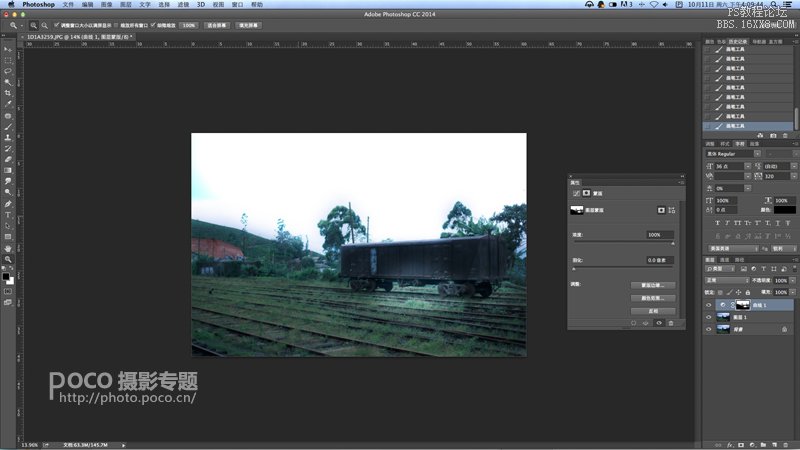
第四步把之前我拍过的一些星空的素材加入进去,图片模式改为正片叠底,此时刚才提亮到曝光过度的天空就会没有任何遮挡的叠在星空下面,不会对星空的颜色产生干扰。
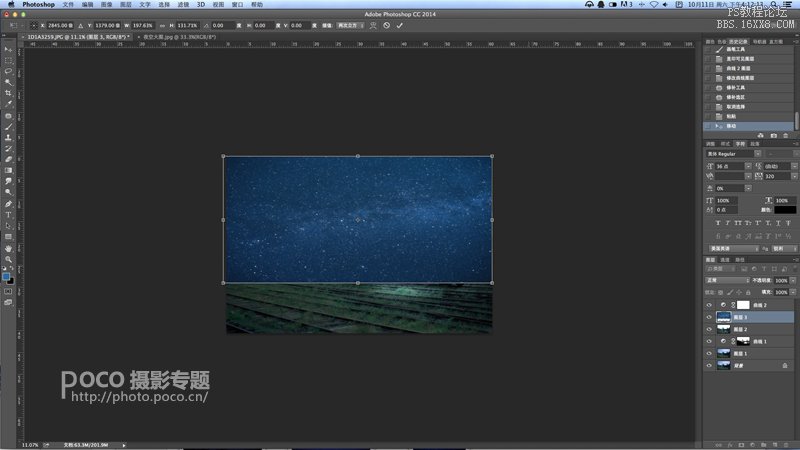
第五步是个细致活,需要我慢慢的用画笔工具把一些叠加在树木和山林上的星光给擦掉,记住,精工出细活的。
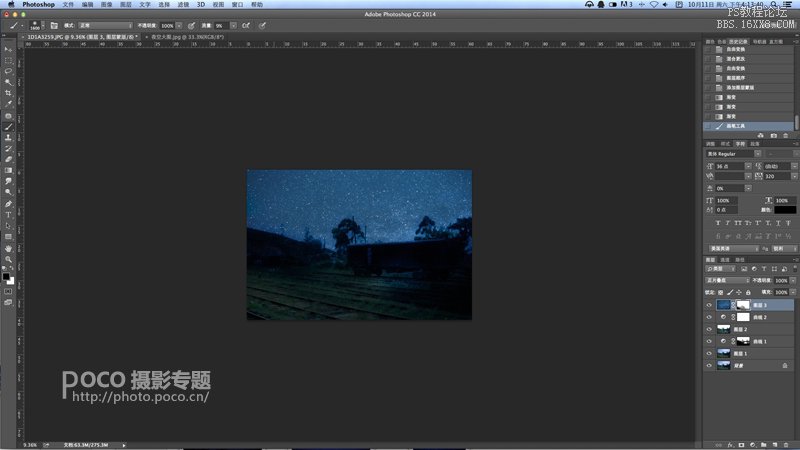
最后,把画好的月亮加入到画面里面,调整下可选颜色和色调就大功告成了。月亮是靠数位板一点点画出来的,需要摄影师有一定的绘画基础。
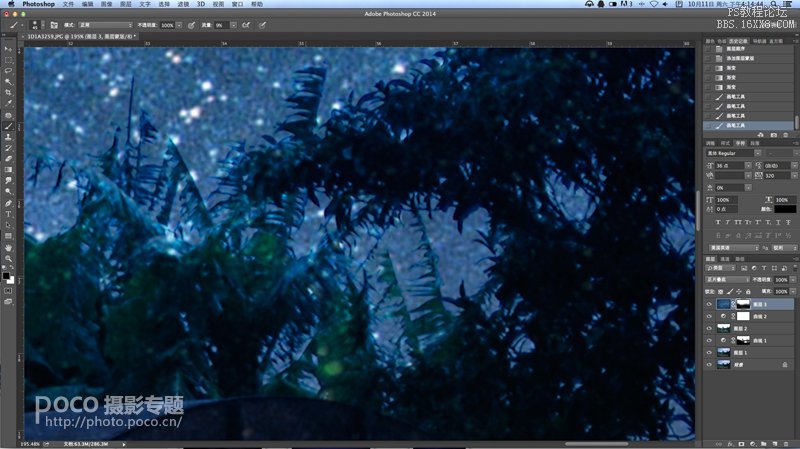
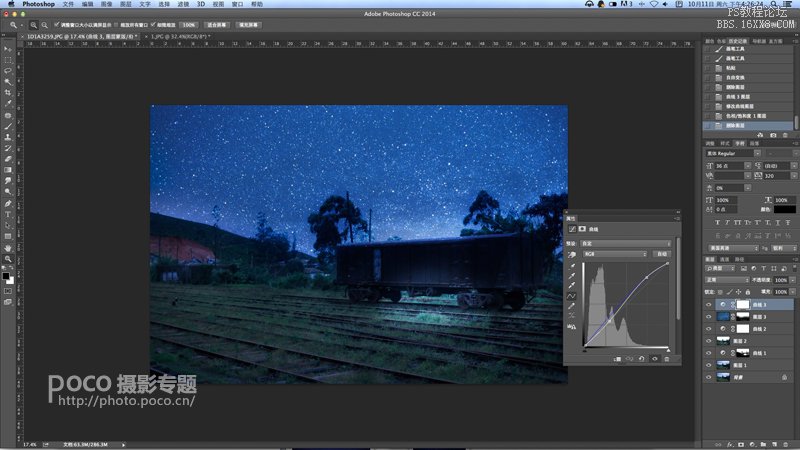
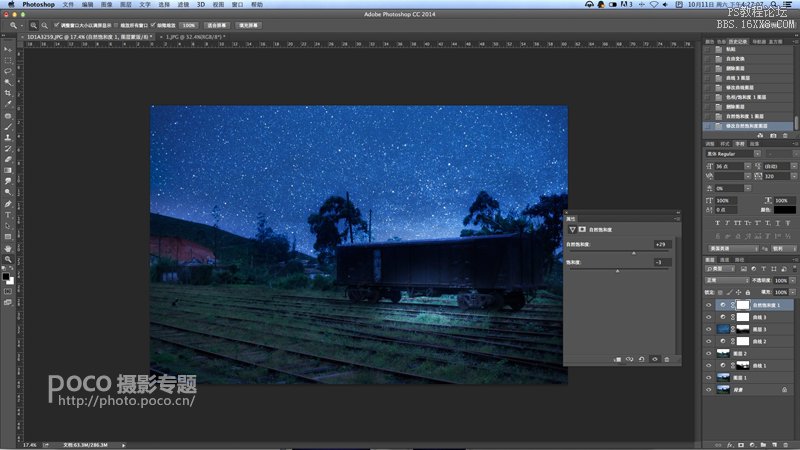
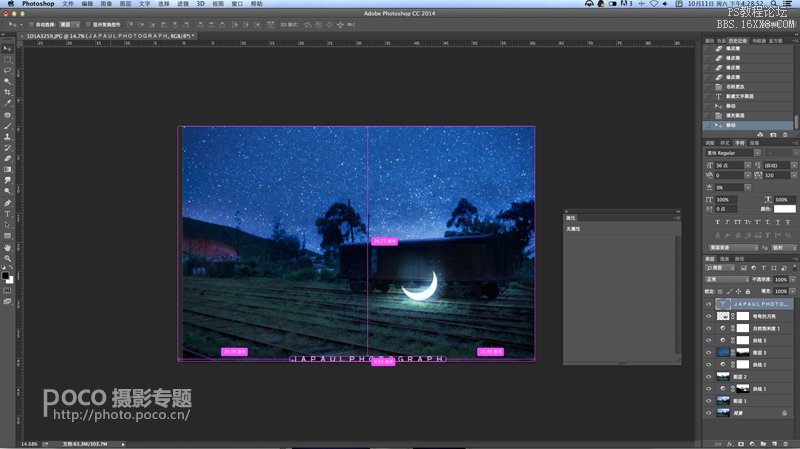
上一篇:ps设计魔幻风格文字效果教程




























